Kaip padaryti „Evernote“ saugesnį naudojant patvirtinimą dviem veiksmais
Įvairios / / February 12, 2022

Svarbu, kad mūsų internetinės paskyros būtų saugios. Paprastas būdas tai padaryti – sustiprinti slaptažodį – sunkesnis slaptažodis sumažina tikimybę, kad kažkas gali tai atspėti ir gauti prieigą prie jūsų paskyros. Tačiau dar lengviau atliekama ir daug saugesnė užduotis yra įjungti patvirtinimą dviem veiksmais. Tai reiškia, kad prieš prisijungiant prie paskyros reikia atlikti du veiksmus: slaptažodį ir patvirtinimo kodą. Viena iš tokių paslaugų, leidžiančių užtikrinti tokio tipo saugumą, yra Evernote.
Pažiūrėsime, kaip „Evernote“ įjungti patvirtinimo dviem veiksmais funkciją tai padarėme „Gmail“.. Tai tikrai lengva, todėl žingsniai netrunka ilgai. Geriausia tai įjungti, kad prisijungus Evernote paprašytų jūsų slaptažodžio ir kodo. Kodas gali būti išsiųstas jums teksto pranešimu arba galite naudoti vadinamuosius „atsarginius kodus“.
Sekite, kaip įgalinsime patvirtinimą dviem veiksmais „Evernote“.
Įgalinti patvirtinimą dviem veiksmais
1 žingsnis: Prisijunkite prie Evernote ir atidarykite saugos nustatymus. Čia yra tiesioginė nuoroda prie šių nustatymų čia.
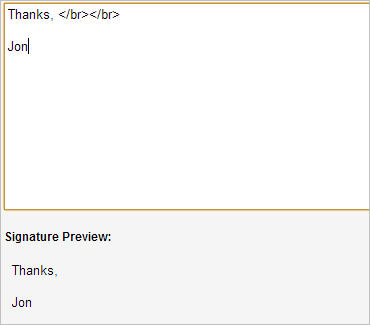
2 žingsnis: Spustelėkite Įgalinti kad pradėtumėte patvirtinimo dviem veiksmais sąrankos procesą.
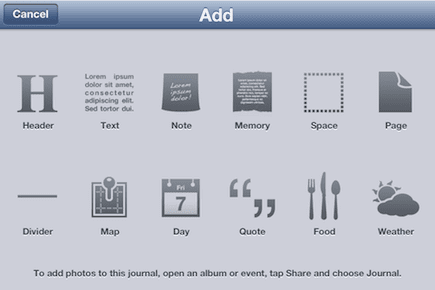
3 veiksmas: Paspauskite Tęsti pirmame puslapyje. Tai tiesiog įvadas į tai, ką patvirtinimo dviem veiksmais saugos nustatymas padės jums.
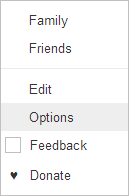
4 veiksmas: Kadangi nustatome dviejų etapų procesą, kiekvieną kartą bandant pasiekti paskyrą reikės dviejų dalykų: slaptažodžio ir patvirtinimo arba atsarginio kodo.
Puikus patarimas:Kaip suaktyvinti „Microsoft“ arba „Outlook.com“ paskyros patvirtinimą dviem veiksmais
Paspauskite Tęsti judėti toliau, nes tai dar vienas grynai informacinis langas.

5 veiksmas: Norėdami pradėti patvirtinimo dviem veiksmais nustatymo procesą, pirmiausia gausite el. laišką iš Evernote. Atlikite tai paspausdami Siųsti patvirtinimo el. laišką kitame ekrane.

6 veiksmas: Spustelėkite Patvirtinti elektroninio pašto adresą kad patvirtintumėte savo sąskaitą.

7 veiksmas: Dabar teksto laukelyje įveskite savo mobiliojo telefono numerį, kad įgalintumėte „Evernote“. atsiųsti jums tekstinę žinutę su patvirtinimo kodu, kai bandote prisijungti prie paskyros.

Kai paspausite, „Evernote“ atsiųs jums tekstinį pranešimą Tęsti. Įveskite šį kodą toliau esančioje teksto srityje.

Tada pasirinktinai galite nustatyti atsarginį telefoną po pagrindinio, bet tai nėra privaloma.
8 veiksmas: Dabar turite atsisiųsti Google Authenticator programą savo mobiliajame telefone.
„iOS“ vartotojai gali gauti šią programą čia. Android naudotojai, čia, o „BlackBerry“ vartotojai gali jį patraukti naudodami šią nuorodą.
Tada atidarykite programą ir spustelėkite Tęskite su iOS, arba bet kurį iš kitų dviejų mygtukų, kad tęstumėte sąranką.

9 veiksmas: Dabar atidarykite programą, nuskaitykite brūkšninį kodą, kurį matote kompiuterio ekrane. Dabar įveskite laiko kodą, sukurtą pagal jūsų el. pašto paskyrą. Tai yra unikalus kodas, kurio galiojimo laikas baigiasi, todėl turite jį greitai įvesti arba laukti kito kodo.

10 veiksmas: „Evernote“ dabar suteiks jums keturis atsarginius kodus, kurie bus naudojami tuo atveju, jei negalėsite įvesti patvirtinimo kodo. Juos reikėtų laikyti toliau nuo telefono, nes jei negalite pasiekti patvirtinimo kodų telefone, neturėsite ir šių atsarginių kodų.

Spustelėkite Tęsti ir patvirtinkite, kad išsaugojote šiuos kodus, įvesdami vieną iš eilučių, pavyzdžiui:

Patvirtinimo dviem veiksmais procesas nebaigtas.

Nuo šio momento jūsų bus paprašyta įvesti kodus, išsiųstus tekstiniu pranešimu, kai turėsite prisijungti prie Evernote.
Pirmiau nurodytus veiksmus galite lengvai išjungti dar kartą atidarę saugos nustatymus ir pasirinkę Išjungti patvirtinimą dviem veiksmais.

Išvada
Nustatykite šį patvirtinimą, kad įsitikintumėte, jog „Evernote“ neprisijungs prie jūsų paskyros, nebent jie turės fizinį patvirtinimas, kad esate tas, apie kurį sakote, su slaptažodžiu, kurį galite gauti tik jūs patys telefonas.
Paskutinį kartą atnaujinta 2022 m. vasario 03 d
Aukščiau pateiktame straipsnyje gali būti filialų nuorodų, kurios padeda palaikyti „Guiding Tech“. Tačiau tai neturi įtakos mūsų redakciniam vientisumui. Turinys išlieka nešališkas ir autentiškas.



